- U kunt uw browser gebruiken om films te kijken en naar muziek te luisteren, dus geluidsinstellingen zijn belangrijk.
- In ons artikel wordt uitgelegd wat u moet doen als uw browser het volume niet wijzigt.
- Een eerste oplossing is om een alternatieve browser te proberen die hieronder is opgericht en de interneteigenschappen te controleren.
- U kunt ook de cookies en cache van uw browsersoftware wissen, en voor: meer oplossingen, bekijk ons artikel hieronder.
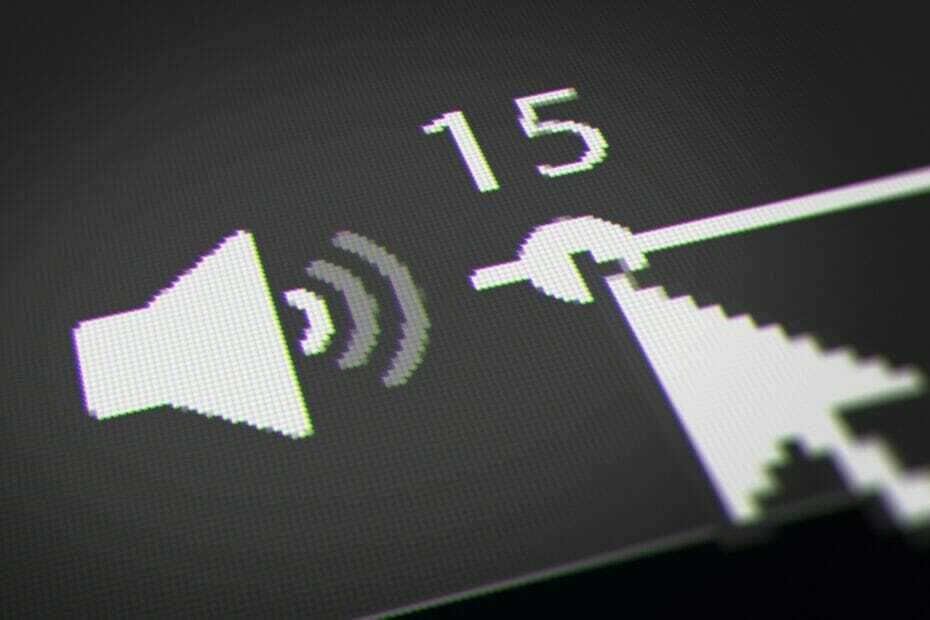
CCleaner is een van de meest vertrouwde software die uw pc schoon en geoptimaliseerd houdt zonder de essentiële systeemelementen te verstoren. Download het nu naar:
- Wis je cache en cookies voor een vlekkeloze browsen
- Opschonen van registerfouten en kapotte instellingen
- Werk en speel sneller met een snellere opstart van de pc
- Controleer de gezondheid van uw pc
- Werk stuurprogramma's en software bij om veelvoorkomende fouten te voorkomen
Houd uw systeem volledig functioneel
Het hebben van een goede browser is belangrijk, maar veel gebruikers meldden dat hun browser ondersteunt het wijzigen van het volume niet.
Dit kan een probleem zijn bij het afspelen van multimedia en in dit artikel zullen we de beste methoden voor probleemoplossing onderzoeken om dit probleem op te lossen. Volg de stappen die worden beschreven nauwkeurig.
De onderstaande oplossingen zijn ook nuttig als u de volgende problemen ondervindt:
- Uw browser ondersteunt het gebruik van het audioapparaat van de computer niet, upgrade uw browser naar de nieuwste versie – Dit probleem wordt meestal veroorzaakt door verouderde audiostuurprogramma's
- Uw browser ondersteunt het gebruik van het audioapparaat van de computer niet – Dit wordt veroorzaakt door incompatibiliteit tussen uw browser en uw audioapparaat.
- Uw browser ondersteunt het wijzigen van het volume niet – Dit is een foutmelding die u ontvangt wanneer u probeert het volume te wijzigen
Wat kan ik doen als mijn browser het audiovolume niet wijzigt?
1. Probeer een andere browser
Voordat u een van de onderstaande stappen voor probleemoplossing voor uw huidige browser doorloopt, moet u eerst overwegen de browser helemaal te wijzigen.
Als u besluit om dat te doen, raden we u aan over te schakelen naar Opera. Deze webbrowser is gebaseerd op de Chromium-engine, net als Microsoft Edge en Google Chrome, waardoor hij extreem krachtig en lichtgewicht is.
De browser is een modus voor aanpassing, hetzij door visuele aanpassingen met behulp van de inherente tools of via de enorme bibliotheek met extensies die ermee gepaard gaat.
Meer nog, het is geoptimaliseerd voor het streamen van inhoud, zowel audio als video, dus het is minder waarschijnlijk dat problemen met het geluidsvolume optreden.

Opera
Een uitstekende webbrowser die veel handige tools biedt, waaronder de mogelijkheid om uw webpagina's op te slaan en af te drukken.
2. Wis de cookies en cache van uw browsersoftware
Normaal gesproken zou u uw browser kunnen opschonen met behulp van ingebouwde tools, maar ze kunnen moeilijk te bereiken zijn, moeilijk in te stellen en soms zijn ze helemaal niet zo efficiënt.
EEN software voor het opschonen van cookies is handig om cookies voorzichtig te wissen; u kunt degene die u moet bewaren op de witte lijst zetten, zoals een login-cookie. Dan kunt u in één proces alle ongewenste cookies van alle browsers wissen.
Het is veel handiger dan elke browser afzonderlijk te openen en cookies één voor één te wissen. Sommige van deze opschoningsprogramma's bieden een optie Aangepaste lijsten.
We raden ten zeerste aan CCleanervoor dit proces, aangezien het Intelligente scan optie stelt u in staat om cookies te onderhouden voor websites die u vaak bezoekt.
Intelligent Scan maakt het eenvoudig om websites toe te voegen die u vaak bezoekt. Deze functie is te vinden onder: Opties > Cookies > Cookies om te bewaren.
U kunt deze functie gebruiken wanneer u maar wilt, het is uiterst eenvoudig aan te passen en u verliest uw inloggegevens of andere opgeslagen gegevens die uw browsen kunnen verstoren niet.
Om de geschiedenis te verwijderen, kunt u tal van bestanden, mappen of zelfs systeemregisters toevoegen in het gebied Aangepaste lijsten. U kunt ook een activiteit voor het verwijderen van geschiedenis plannen met bepaalde tijdsintervallen.
Er is ook een geschiedenisreiniger om de geschiedenis van software van derden zoals Skype, Slack, sociale-mediaplatforms en vele anderen te wissen.
3. Controleer of uw computergeluid is ingeschakeld
- Klik op de geluidspictogram vindt u rechtsonder in uw Windows-taakbalk.
- Zorg ervoor dat de juiste audiobron is geselecteerd (in ons geval is dat Luidsprekers – High Definition Audio-apparaat) en verplaats de geluidsschuifregelaar naar rechts om audio op uw pc in te schakelen.
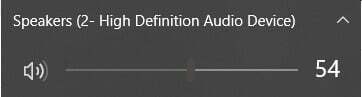
- Klik met de rechtermuisknop op hetzelfde geluidspictogram en selecteer Volumemixer openen.
- Zorg ervoor dat het volume voor de browser die u probeert te gebruiken niet is ingesteld op Stom.
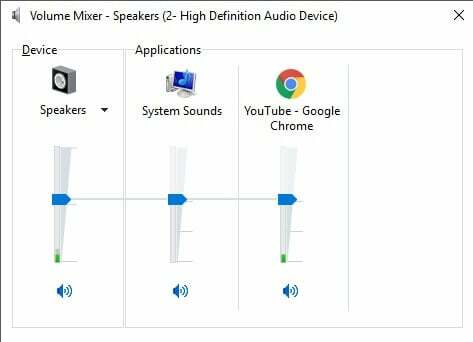
4. Update de geluidsdriver van uw computer
- druk de Win + X-toetsen op uw toetsenbord en selecteer Apparaat beheerder.
- Klik op de Geluids-, video- en gamecontrollers optie om het vervolgkeuzemenu te activeren.
- Klik met de rechtermuisknop op het geluidsstuurprogramma en selecteer Stuurprogramma bijwerken.

- Selecteer Zoek automatisch naar bijgewerkte stuurprogrammasoftware.
- Wacht tot het updateproces is voltooid en probeer vervolgens of uw geluidsprobleem aanhoudt.
5. Zorg ervoor dat de webpagina niet is ingesteld op Dempen vanuit de interneteigenschappen
- druk de Win + R toetsen op uw toetsenbord.
- Type inetcpl.cpl (zonder citaten), en druk op Binnenkomen.
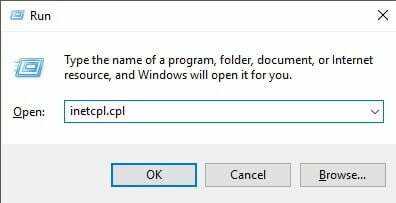
- Selecteer de Tabblad Geavanceerden scroll naar beneden tot je de. vindt Multimedia sectie.
- Vink het vakje aan naast Speel geluiden af op webpagina's.
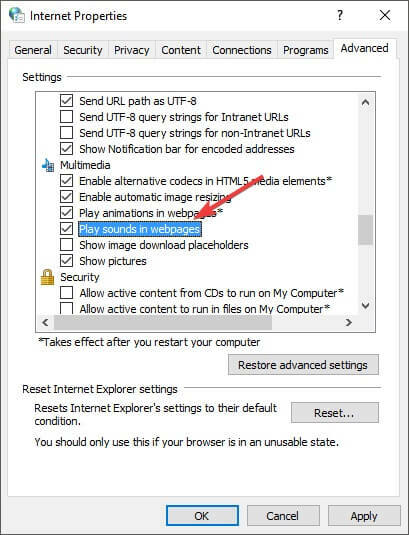
- Klik Van toepassing zijn, en dan OKÉ.
- Start uw browser opnieuw en controleer of het probleem aanhoudt.
- Oplossing: volumeregeling van Windows 10 werkt niet vanuit de taakbalk
- Oplossing: Internet Explorer-tabbladen bevriezen of openen langzaam
In dit artikel hebben we enkele beproefde methoden onderzocht om het probleem op te lossen waarbij uw browsersoftware geen audio afspeelt.
Zorg ervoor dat u de stappen volgt die we hebben gegeven in de volgorde waarin ze zijn geschreven om onnodige complicaties te voorkomen.
Aarzel niet om ons te laten weten of deze gids u heeft geholpen bij het oplossen van uw probleem door het commentaar hieronder te gebruiken.
 Nog steeds problemen?Repareer ze met deze tool:
Nog steeds problemen?Repareer ze met deze tool:
- Download deze pc-reparatietool goed beoordeeld op TrustPilot.com (download begint op deze pagina).
- Klik Start scan om Windows-problemen te vinden die pc-problemen kunnen veroorzaken.
- Klik Alles herstellen om problemen met gepatenteerde technologieën op te lossen (Exclusieve korting voor onze lezers).
Restoro is gedownload door 0 lezers deze maand.

![Uw browser is niet compatibel met FlowPaper [OPGELOST]](/f/b3de3c84d9ed3f5dc64e160e03bc398e.jpg?width=300&height=460)
